Какой интерфейс выглядит одинаково на всех устройствах компьютер планшет смартфон

Каждый раз, когда мы слышим о каком-нибудь смартфоне, мы слышим и упоминание о его пользовательском интерфейсе. Многие устройства имеют ОС Android, но что пользователи имеют в виду, когда говорят о том, что смартфон HTC 10 оснащён интерфейсом Sense, а Galaxy Note 5 имеет TouchWiz?
Ниже в нашем небольшом сравнительном обзоре мы расскажем и покажем вам, как ряд распространённых пользовательских интерфейсов отличается между собой.
Что такое пользовательский интерфейс?
Во-первых, что мы подразумеваем под пользовательским интерфейсом? Несмотря на то, что во всех устройствах, которые будут обозначены чуть позже, имеется Android, данная ОС характеризуется разными обличьями. Nexus 5X, как и другие Nexus-устройства, включают в себя стоковую версию Android, в то время как другие производители смартфонов используют её для создания собственных версий. Такие брендовые интерпретации Android иногда называют «вилочными» версиями.

Все эти смартфоны работают под управлением Android, однако выглядят они по-разному
Почему бы не использовать общий интерфейс на всех мобильных устройствах?
Производители устройств используют собственные виды интерфейсов по многим причинам, хотя главной причиной является слово «брендинг». Способность Android к кастомизации означает, что производители фирменного оборудования (также известные как OEM-производители) имеют возможность вносить собственные коррективы в программное обеспечение, в частности, в области дизайна и функциональности.
В реальности все эти различные пользовательские интерфейсы не оказывают большого влияния на ваш пользовательский опыт, так как все они созданы для выполнения универсальных задач. Разница есть лишь в наборе приложений, которые поставляются вместе с такими интерфейсами.

iOS (крайняя слева), TouchWiz (слева), Xperia UI (справа), стоковая Android (крайняя справа)
Важно понимать, что сторонние пользовательские интерфейсы часто различаются между устройствами одного и того же производителя. Например, TouchWiz в модели Samsung Galaxy S5 выглядит немного иначе, чем в Galaxy S7, даже если оба таких интерфейса идут в паре с последней версией Android.
Аналогичным образом (хотя это и может показаться очевидным), разные версии интерфейса стоковой Android могут выглядеть по-разному. Например, Android Lollipop не совсем идентична Android Marshmallow.
Основные пользовательские интерфейсы для Android
Ниже мы приводим список некоторых основных пользовательских интерфейсов для Android, а также рассмотрим их внешний вид и функциональность.
TouchWiz
TouchWiz являет собой пользовательскую оболочку для Android от компании Samsung. Любимый одними, ненавидимый другими, этот интерфейс настолько вездесущ, что приходит на ум многим людям в первую очередь, когда речь заходит об Android, несмотря на то, что он очень отличается от стандартной версии.
Нынешняя версия TouchWiz базируется на лазурно-синей палитре, с оттенками белого и серого цветов. Нравится вам это или нет, но этот интерфейс сегодня можно увидеть во всех девайсах от Samsung – будь то планшеты или смартфоны различных ценовых категорий.

TouchWiz в версии Android Marshmallow 6.0.1 на Galaxy S7
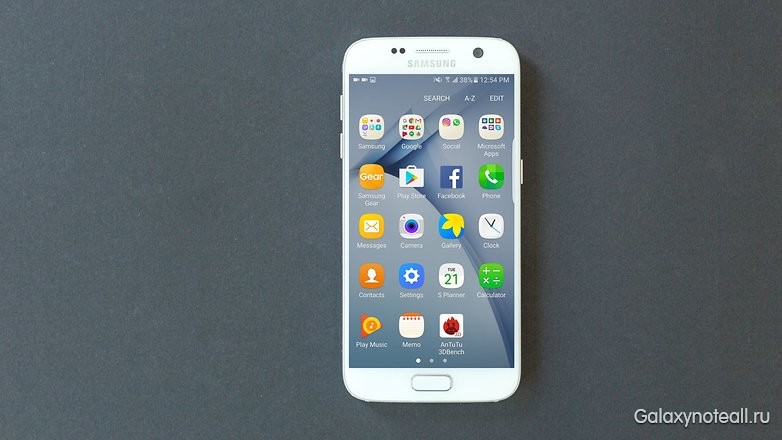
Панель приложений интерфейса TouchWiz
Символы, которые имеются на домашних экранах в настоящее время, также являются разработкой Samsung: главный домашний экран, или начальный экран (тот, где имеется по умолчанию виджет погоды или часов) изображается значком в виде домика. Меню новостей, представленное Flipboard на крайнем левом экране, изображено в виде двух боковых полосок, тогда как другие домашние экраны выглядят как небольшие точки. Плюс ко всему, панель приложений имеет прозрачный фон, в отличие от многих других интерфейсов, и её можно прокручивать по горизонтали.
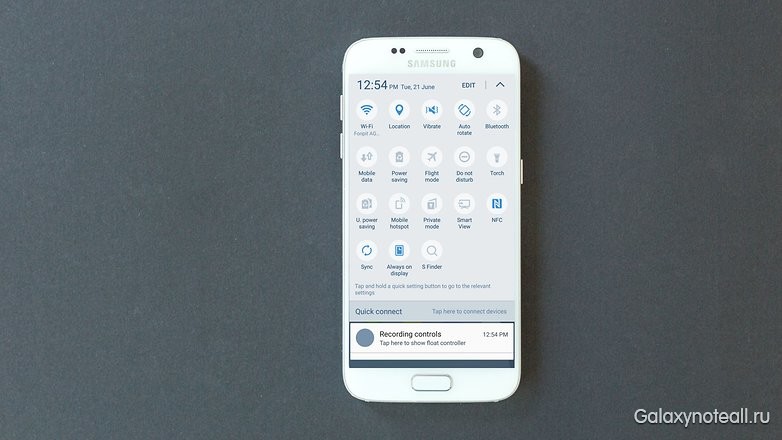
Эти иконки можно без труда определить как элементы дизайна от Samsung
Панель уведомлений имеет дизайн, который можно назвать самым большим визуальным отличием при сравнении рассматриваемого интерфейса с другими. Значки времени и даты отображаются в верхнем левом углу экрана, а иконки опций находятся ниже на всём дисплее. Также в панели уведомлений имеется ползунок регулировки яркости дисплея, который присутствует в нижней части экрана.
TouchWiz, в целом, характерен своими серыми, белыми и синими цветовыми оттенками, причём все они очень заметны в меню быстрых настроек, которое включает в себя различные круглые иконки.
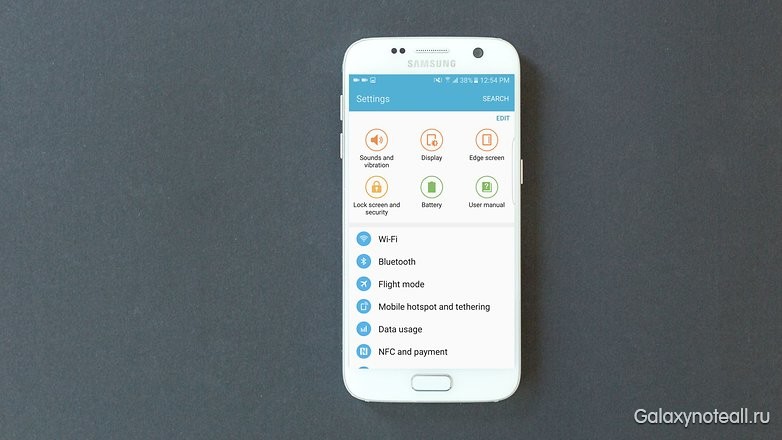
Сбалансированное по цвету меню настроек от Samsung является ещё одним главным элементом устройств этого производителя
Xperia UI
Xperia UI – это пользовательский интерфейс от Sony. Аналогично TouchWiz, он занимает другую эстетическую нишу по сравнению со стоковой Android, и имеет определённые отличия от них.

Xperia UI работает в паре с Android 6.0.1 Marshmallow на Xperia X

Иконки в Xperia UI в основном круглой формы
Обои рассматриваемого интерфейса состоят из ярких цветов хотя его меню представлено в серо-чёрном цвете, а панель запуска приложений имеет прозрачный фон (так же как и у TouchWiz).
Xperia UI, вдобавок, включает в себя некоторые приложения собственной разработки Sony – например, Music, Album, Video, или фирменный магазин «What’s New?».
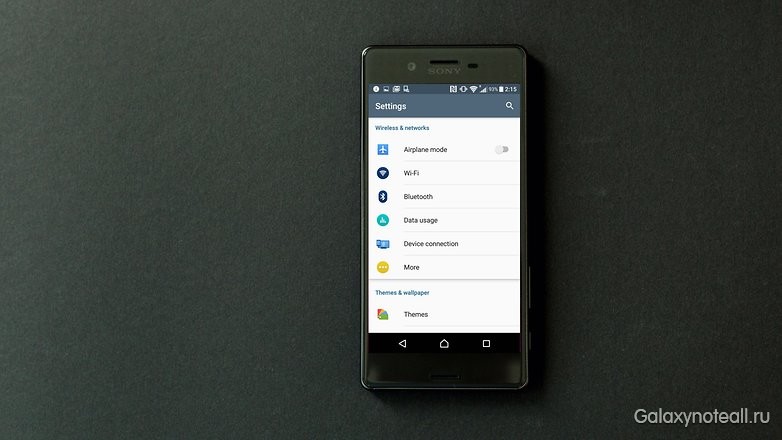
Уведомления и быстрые настройки аналогичны стоковой Android, а вот меню настроек существенно отличается
Панель уведомлений и меню быстрых настроек интерфейса Xperia UI, по существу, такие же, как и в стоковой версии Android, но меню настроек заметно разнится. В этом интерфейсе вы найдёте фирменный магазин тем, некоторые расширенные опции для аудио (включая эквалайзер), и различные режимы энергосбережения.
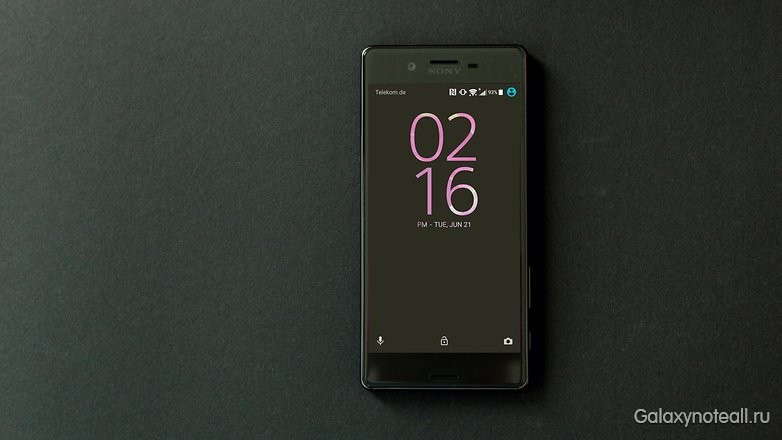
Xperia UI имеет очень модный экран блокировки
И напоследок скажем, что достаточно большое значение Sony уделила программному обеспечению камеры, включающее в себя ручной и автоматический режимы, вкупе с множеством специальных настроек и плагинов.
Sense
Sense представляет собой пользовательский интерфейс тайваньского производителя HTC. Последняя версия этого интерфейса состоит из набора иконок и виджетов, приправленных эстетикой стиля Material Design, и на данный момент она во многом схожа со стоковой версией Android. Меню недавних приложений, панель уведомлений и меню быстрых настроек внешне почти такие же, как у стоковой Android, хотя имеют определённые различия домашние экраны и панель запуска приложений.

HTC Sense совмещён с Android 6.0.1 Marshmallow в смартфоне HTC 10
HTC имеет выделенную ленту новостей на крайнем левом экране, известную как Blinkfeed, которую можно настроить согласно личным предпочтениям. Кроме того, в Sense присутствует панель запуска приложений с вертикальной прокруткой с фоном серого цвета, благодаря которому эта панель имеет деловой вид.

Панель запуска приложений тёмного цвета с квадратными иконками в смартфоне M10
Аналогично интерфейсам TouchWiz и Xperia UI, в Sense есть магазин тем, так что вы можете кастомизировать ваш смартфон по собственному желанию. Меню настроек этого интерфейса во многом похоже на стоковую Android, за исключением ряда специальных дополнений, например, меню BoomSound для настройки звуковых профилей.
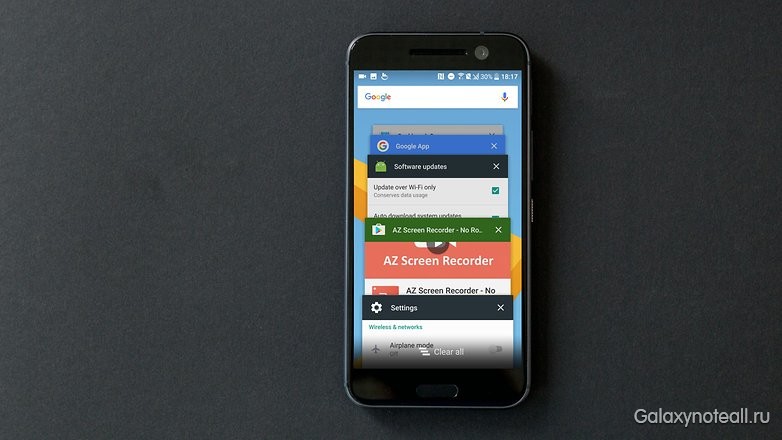
Меню недавних приложений очень похоже на аналогичное меню в стоковой Android
Также отметим, что Sense имеет собственные режимы энергосбережения, свайп-жесты и трансфер-опции для получения контента от другого устройства (например, при обновлении). Такие настройки включают в себя ряд дополнительных функций к стандартному пакету Android.
LG UX
LG UX – это фирменный пользовательский интерфейс, созданный компанией LG, который входит в число первых вещей, приходящих на ум при пользовании смартфона от LG со странным сочетанием обоев по умолчанию. Ситуация с выходом модели LG G5 немного улучшилась, однако нам по-прежнему не очень нравится зелено-фиолетовый цвет домашнего экрана.

В смартфоне LG G5 интерфейс LG UX дополняет новейшую версию Android 6.0.1 Marshmallow
Флагманский девайс LG G5 имеет плоские иконки квадратной формы, и в нём, как и в нижеуказанном интерфейсе Emotion UI, отсутствует панель приложений. Это означает, что все приложения размещаются на ваших домашних экранах.
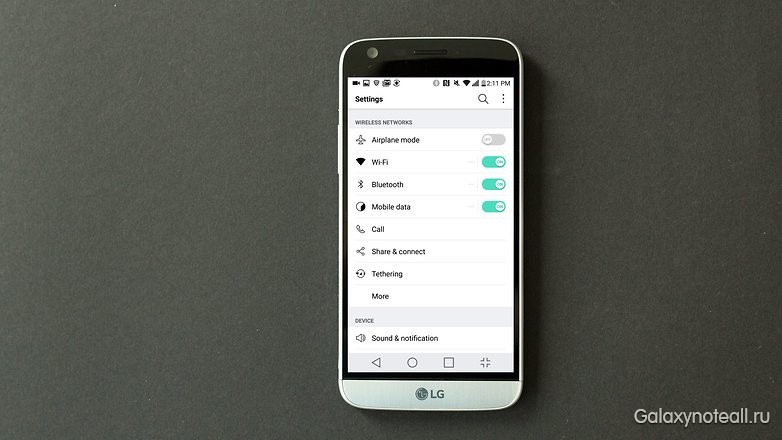
Меню настроек LG UX выполнено в чёрно-белых тонах
Панель уведомлений немного отличается от аналогичной в стоковой Android. Вверху слева можно увидеть значки времени и даты, а также быстрый доступ к настройкам, в сопровождении кнопок быстрого доступа на слайд-панели. Здесь же находится регулятор уровня яркости дисплея.
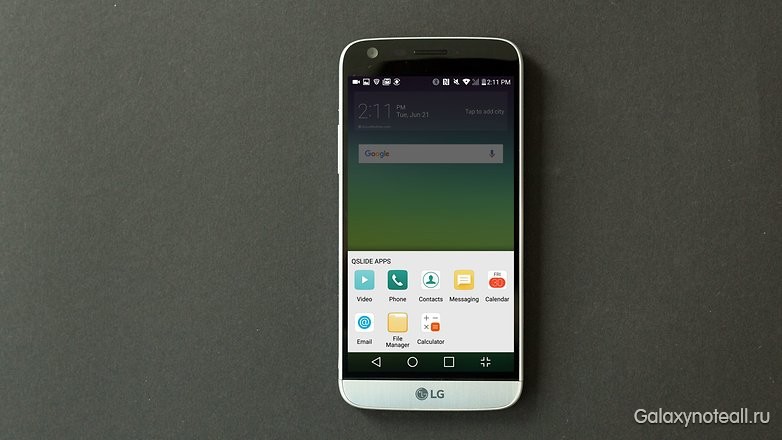
QSLIDE являет собой строку с ярлыками приложений, в которой можно открыть выбранное приложение в отдельном окне
Также хотим отметить тот факт, что в рассматриваемом интерфейсе у пользователей нет возможности включить или отключить передачу мобильных данных непосредственно из панели быстрого доступа по умолчанию. Однако такую функцию можно перетащить в данную панель, если у вас есть желание.
Кроме прочего, в LG UX имеется фид-лента под названием Smart Bulletin, которая по умолчанию включает в себя обновления для таких приложений, как Calendar, Music, Evernote и LG Health.
Emotion UI
Фирменный пользовательский интерфейс от компании Huawei носит название Emotion UI, который также известен как EMUI. Аналогично интерфейсу LG UX, в EMUI отсутствует панель запуска приложений – это одна из причин, почему его часто сравнивают с ОС iOS.
QSLIDE являет собой строку с ярлыками приложений, в которой можно открыть выбранное приложение в отдельном окне EmotionUI в смартфоне Honor 5X служит оболочкой для версии Android 5.0.1
К слову, сходство с iOS, периодические проблемы с производительностью и несколько нелогичное меню этого интерфейса очень часто подвергается критике. Однако есть ряд фишек в EMUI, которые могут рассматриваться в качестве достойных улучшений в отношении стандартной системы Android.

Jekran blokirovki Emotion UI
Отметим, что форма и цвет иконок интерфейса от Huawei меняется в зависимости от конкретной модели устройства, однако вышеуказанный производитель, как правило, использует форму квадрата (с закруглёнными углами), а также белый или бежевые цвета. На наш взгляд, экран блокировки в EMUI является одним из самых уникальных среди многих мобильных устройств, причём его можно использовать для получения доступа к дополнительным функциям, например, фонарика или диктофона.
Простое меню настроек белого цвета – почти такое же, как у одного из конкурентов этого интерфейса
Как говорится, нет дыма без огня, и в ряде случаев EMUI по-прежнему отстаёт от своих Android-конкурентов. Однако компания Huawei за последние годы добилась значительных успехов, и, учитывая растущую популярность этого производителя, нет никаких сомнений в том, что он будет продолжать эти проблемы в будущем.
Stock Android
Стоковая версия Android является одновременно интерфейсом, присутствующих в устройствах от Google. Для некоторых людей это золотой стандарт для Android – настоящий Android, не подвергнутый никаким сторонним изменениям. В целом, основное преимущество Stock Android, по сравнению с другими пользовательскими интерфейсами, заключается в скорости, с которой девайсы с таким интерфейсом работают и получают обновления. Мы нисколько не удивлены этому – Google создаёт программное обеспечение, которое первыми получают его же мобильные устройства.
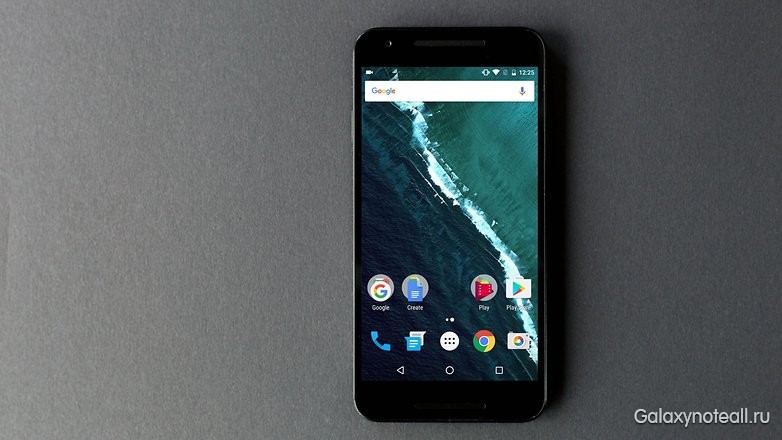
Стоковая Android N на смартфоне Nexus 6P
Ещё одним ключевым аспектом привлекательности рассматриваемого интерфейса является то, что он прошёл оптимизацию для внутренних компонентов устройства. Компания Google (в партнёрстве с другим OEM-производителем) выпускает лишь несколько моделей в год, специально разработанных для новой версии Android. Другие компании выпускают множество моделей, призванных выполнять обновление их собственных пользовательских интерфейсов для текущего поколения аппаратного ПО.
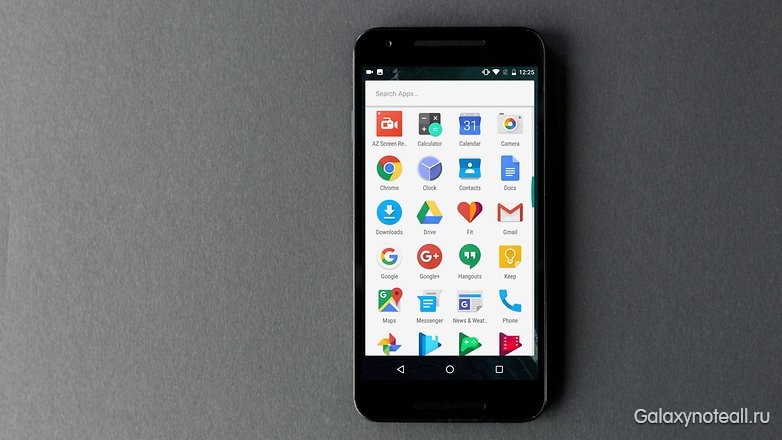
Классическая панель запуска приложений Android
Также скажем, что стоковый интерфейс Android использует плоские, красочные иконки, панель запуска приложений с вертикальной прокруткой и красивую анимацию.
Какой интерфейс самый лучший?
Этот вопрос слишком субъективен для точного ответа: каждый пользователь обладает собственными вкусами и предпочтениями. Это может звучать как отговорка, но одной из самых сильных сторон Android является то, что эта система может предложить великое множество интерфейсов на выбор. Мы уверены, что большинство людей предпочитают стоковый интерфейс Android, хотя нам всегда хотелось бы видеть те небольшие изменения, которые OEM-производители включают в своё ПО.
А какой интерфейс для Android вы считаете самым лучшим? Расскажите нам об этом в комментариях.

Современные смартфоны становятся крупнее и производительнее, из-за чего спрос на планшетные компьютеры снизился. Но «таблетки» не сдаются, развиваются и тоже находят своего пользователя. Они могут быть очень похожими, но существенно отличаться по рабочим параметрам и по цене. Чтобы правильно выбрать планшет — нужно очертить круг задач для девайса и определить, какие характеристики будут востребованы, а за какие опции переплачивать не стоит.
Операционная система
Windows 10. Планшеты на Windows хорошо подходят для работы с традиционными программами из мира настольных ПК, причем даже без использования клавиатуры. Ключевым плюсом планшетного компьютера с «десяткой» на борту будет возможность совместного использования с офисной техникой или беспроблемное подключение к корпоративной сети.
Среди недостатков Windows для планшета можно назвать необходимость отдельного ПО в виде лицензионного антивируса, недостаток специальных мобильных приложений, сложность с масштабированием.
iOS. Система хорошо оптимизирована, поэтому экономно задействует оперативку. Она стабильная, понятная и аккуратная. К недостаткам этой операционки нужно отнести ее закрытость, малое количество бесплатных приложений, невозможность увеличить объем памяти.
В 19-ом году Apple представила отдельную iPadOS версию для планшетных ПК, которая отличается несколькими свежими фишками: поддержкой внешних накопителей и возможностью полноценной работы с архивами и файлами (экспорт, просмотр, редактирование), режимом рабочего стола, режимом работы в нескольких окнах, возможностью применить мышку. Интересно, что владельцы многих планшетов Apple прошлых лет могут обновить систему своих девайсов до iPadOS. Больше об этой ОС можно узнать на странице производителя.

Android. Бесплатная и наиболее открытая система с регулярными обновлениями. Планшеты с такой операционкой легко можно прокачать свежими приложениями из магазина Google Play или от сторонних разработчиков. Например, пользователь может поставить новый браузер, загрузить понравившийся музыкальный плеер или выбрать более удобную клавиатуру. Планшетные компьютеры под управлением Android без проблем подключаются к стационарному ПК для обмена данными, не требуют сверхмощного железа.
Ложкой дегтя является не самая выдающаяся энергоэффективность и прожорливость Android по части использования встроенной памяти (около 3 гигабайт займет только операционка). Также пользователя может напрягать навязчивая реклама.
Для работы со «взрослыми» приложениями или для использования планшета в корпоративной среде — есть смысл покупать планшет на Windows 10. А для потребления развлекательного контента на относительно недорогом девайсе — лучше предпочесть систему Android, к тому же будет находкой для любителей бесплатных программ. Операционка iPadOS в принципе подходит для всего, однако она устанавливается только на устройства Apple, а их фирменную экосистему можно либо безмерно обожать, либо априори ненавидеть.

Диагональ экрана
Чем больше экран, тем лучше планшетный компьютер приспособлен для работы с изображениями и текстовым контентом, для просмотра фильмов и роликов. Большего размера планшет, скорее всего, будет наделен и более продвинутыми возможностями, а минусом окажется возросшая масса и, конечно же, более «кусачий» ценник. Планшеты принято условно разделять на несколько групп по размеру экрана:
От 7 до 8 дюймов. Главное их преимущество в эргономичности. Таким планшетом легко управлять, он «хорошо лежит в руке», мало весит. Среди недостатков компактных моделей — малое разрешение и скромные рабочие показатели.
От 9,6 до 11 дюймов. Достаточно габаритный экран тут сочетается с достойной производительностью и умеренной стоимостью. Но имейте ввиду, что 10-дюймовые устройства по весу запросто переваливают за отметку в 450 грамм, при этом они зачастую не имеют разговорного модуля, даже если поддерживают технологию 3G/LTE. Это наиболее популярный формат, так как эти планшеты не пересекаются ни с большими смартфонами, ни с ноутбуками.
Более 11 дюймов. Эти девайсы заточены под профессиональное использование с клавиатурой и стилусом, могут рассматриваться как альтернатива ноутбуку. Их габаритные экраны отображают большой объем информации и позволяют расширять рабочую область, но пользователю придется мириться с весом от 650 грамм и немалой ценой.

Разрешение дисплея
Под разрешением понимают полное количество точек (пикселей), из которых состоит изображение на экране. Чем большее у девайса разрешение — тем более четкой получается картинка.
Разрешение экрана тесно связано с размером диагонали. Если компактный планшет будет оснащен дисплеем с излишней плотностью пикселей (количество точек на один дюйм дисплея), то мы просто физически не заметим улучшения четкости. А вот нагрузка на процессор возрастет, планшет будет расходовать батарею быстрее, да и цена устройства тоже будет выше. Если разрешение дисплея окажется слишком низким, то пиксели будут явно просматриваться, а картинка получится «рыхлой» и нечеткой.

Для планшетов с диагональю 7–8 дюймов лучшим вариантом будет разрешение 1280Х800 точек. В качестве исключения можно назвать «карманный» iPad с размером 7,9", который хорошо сбалансирован при разрешении 2048Х1536.
Для большинства планшетов размером от 9,6 до 11 дюймов оптимальным разрешением будет 1900Х2000 или 1920Х2000 пикселей. При этом Samsung делает достойные устройства 10,5" по технологии Super AMOLED с разрешением 2560Х1600 точек и плотностью пикселей 287 ppi.
А габаритные 13-дюймовые девайсы лучше всего раскрывают свой потенциал при разрешении 2650Х1440 или даже 3000Х2000 пикселей.
Технология изготовления экрана
AMOLED (Super AMOLED). Вместо жидких кристаллов в этой технологии применяются органические светодиоды разных цветов. Достоинствам таких матриц является высокая контрастность, качественная насыщенная цветопередача. В актив «оледов» можно отнести хорошую видимость картинки под острыми углами и в солнечную погоду. Они отличаются малой толщиной и экономно потребляют энергию.
К недостаткам дисплеев Super AMOLED можно отнести сравнительно высокую цену. А для бюджетных моделей характерно появление мерцаний, выгорание синих светодиодов-субпикселей и искаженное отображение цветов.
IPS (либо PLS — вариант от компании Samsung). Эта технология стала наиболее популярной для изготовления современных планшетов. Она работает на жидких кристаллах, требующих постоянной подсветки, и не может тягаться с AMOLED по энергоэффективности. Но дисплеи IPS выдают: реалистичную цветопередачу, хорошие углы обзора, отсутствие видимого мерцания. Среди недостатков матриц IPS пользователи называют: малую контрастность, засветы на краях экрана и слабо насыщенный черный цвет, который выглядит скорее серым.
TN+Film. На данный момент жидкокристаллическая технология TN (ТFT) используется при производстве планшетов уже редко. Причиной тому высокое энергопотребление девайса при низком качестве картинки, которая отличается дефектной цветопередачей, недостаточной контрастностью и критически малыми углами обзора. Единственное, где технология TN все еще востребована, это — ультрабюджетные планшеты.

Процессор
В планшетных компьютерах (как и в смартфонах) центральный процессор реализован в виде единого чипа вместе с графическим процессором, памятью, контроллером экрана, модулем связи и прочими блоками. Это — так называемая однокристальная система SoC, которая является своеобразной «материнской платой» мобильного устройства.

Поэтому CPU невозможно подбирать отдельно от других блоков, но мы можем выбирать определенную модель SoC, где будет установлен процессор с интересующими нас свойствами.
Технологический процесс. В характеристиках планшета он указывается в нанометрах (нм). Это — единица измерения длины, но ничего удивительного тут нет: данная величина характеризует разрешающую способность оптического оборудования, при помощи которого изготавливают процессоры.

От точности и чувствительности оборудования зависят размеры элементов (транзисторов), которые вытравливаются световыми потоками на кремниевом кристалле. Чем тоньше транзистор, тем ниже энергопотребление процессора, тем меньше тепла выделяет CPU, тем большей может быть плотность транзисторов — на кристалле удаётся разместить больше ядер.
На деле снижение величины техпроцесса позволяет:
- повысить рабочие частоты (быстродействие),
- упростить систему охлаждения,
- экономнее расходовать заряд батареи,
- продлить срок службы чипа.
Недорогие планшеты с технологическим процессом в 20 и 28 нм (ещё можно встретить даже на 40 нм) остаются достаточно массовыми. Но они по рабочим свойствам заметно уступают девайсам среднего ценового диапазона, в которых используются чипы с техпроцессом от 16 до 12 нм. А производительные устройства с показателями 10 и 7 нм — это настоящие флагманы планшетостроения, на которых равняются все производители.
Количество ядер. Большое количество этих вычислительных блоков позволяет более гибко подходить к обслуживанию запросов и эффективнее использовать энергию, но при необходимости дает возможность увеличить мощность обработки информации.
Многое ещё зависит от приложений, которые запускаются пользователем, например в некоторых играх переход от конфигурации с 4-мя ядрами на 6-ядерную конфигурацию даёт увеличение производительности лишь на 7%, в других может достигать 33 процентов.
Частота процессора. Чем выше тактовая частота, тем больше операций за определенный промежуток времени CPU сможет выполнять. Но за большое быстродействие ядра придется расплачиваться увеличенным потреблением заряда АКБ.
Производитель. Делать ставку рекомендуется на «лидеров отрасли». Qualcomm с их Snapdragon производят лучшие чипы для устройств на Android. Процессоры MediaTek ранее ставили только на бюджетные устройства, но теперь тайваньский производитель со своими новыми линейками начал успешно конкурировать в среднем ценовом диапазоне. Процессоры Intel (Core, Celeron, Atom) используются для планшетов под управлением Windows. Чипы Samsung (Exynos), Huawei (Kirin), Apple (A10, А12, A13 Bionic) — это энергоэффективные и производительные чипсеты, которые ставятся только на фирменных девайсах конкретных компаний.

Видеопроцессор
Данный «графический чип» предназначен для построения изображений, обработки 3D-графики и вывода картинки на экран планшета. По сути, это встроенная видеокарта (со своим вычислительным блоком и со своей частотой), от работы которой во многом зависит качество операционной анимации и плавность воспроизводимого видео, а также функционирование зрелищных игр и разных мультимедийных приложений.
Наиболее производительными и энергоэффективными графическими процессорами для планшетов являются чипы линейки Adreno компании Qualcomm. Достойную конкуренцию им составляют видеопроцессоры Mali, которые заметно подтянулись по рабочим показателям и при этом занимают нишу наиболее доступных устройств. Графические ускорители PowerVR, Intel HD, IMG достаточно эффективны, однако не так распространены, поэтому не всегда могут раскрыть свой потенциал из-за недостаточной совместимости с некоторыми приложениями.
Оперативная память
Оперативная память сохраняет информацию, которая необходима для незамедлительного использования планшетом (при работе ядра операционной системы и приложений). Она отвечает за быстродействие используемых программ, а также за то, сколько вообще приложений можно запустить одновременно.
В отличие от показателя «ядрености» процессоров, тут все просто: чем больше оперативки — тем лучше. Если памяти оказывается недостаточно — то планшет работает медленно. Чтобы с планшетом на Android комфортно серфить в Сети, параллельно открывать несколько приложений или время от времени играть на облегченных настройках — необходимо хотя бы 2–3 гигабайта оперативной памяти. Оперативка объемом от 4 до 8 ГБ позволяет забыть о сколь-нибудь существенных ограничениях. Эти гигабайты особенно актуальны для планшетов с габаритными экранами, и работающих с тяжелыми графическими приложениями. Что касается оперативки на 1 ГБ, то она сейчас используется исключительно на простых максимально дешевых устройствах.
Встроенная память
Энергонезависимая встроенная память нужна для хранения на устройстве приложений, документов, фотографий, музыки, кино, электронных книг… Она же используется для установки операционной системы. Учитывая, что подавляющее большинство современных планшетов наделено слотами для карт памяти (а некоторые устройства могут расширять свои ресурсы за счет подключения внешних накопителей) — этот показатель для выбора не является ключевым. Многим пользователям, которые, к слову, все чаще для хранения файлов используют облако, хватает объема встроенной памяти в 32–64 гигабайта. В свою очередь, объём встроенной памяти 128, 256, 512 ГБ позволит отказаться от покупки карт памяти для использования в паре с планшетом и не беспокоиться о недостатке свободного места.

Связь
Для беспроводного подключения гарнитуры, колонок, клавиатуры, мыши или игрового контроллера — традиционно используется технология Bluetooth. Мы можем выбирать только версию этого интерфейса (v5 по сравнению с версией v4 будет более помехозащищенной, более скоростной и дальнобойной).
Выбирая планшетный компьютер, важно определиться: как осуществляется подключение к Интернету. Варианта два:
- Только по беспроводным сетям Wi-Fi. Такая опция есть во всех устройствах, среди них более практичными являются двухдиапазонные планшеты (5 и 2,4 ГГц), которые более стабильны в условиях перегруженности частот (офисное здание, многоэтажный жилой дом).
- По Wi-Fi, а также по мобильной связи 3G/4G посредством симки (есть немало девайсов с поддержкой двух SIM-карт, одна из которых может использоваться для звонков и отправки СМС). Наличие слота для сим-карты позволяет в любой момент отвязаться от рабочих/домашних сетей и спокойно заходить в Интернет в любом месте. По очевидным причинам более предпочтительными будут девайсы со скоростным модулем LTE на борту, нежели 3G-планшеты более медленного 3-го поколения связи.
Навигация
Качественное определение местоположения при помощи спутников (особенно вкупе с подключенным интернетом) — это возможность использовать планшет в качестве точного навигатора. Также поддержка устройством ГЛОНАСС и/или GPS необходима для работы многих сервисов, например, определение местоположения может быть актуальным при использовании соцсетей (отметка посещенных мест, знакомства…).

Особенности камеры
Количество мегапикселей. Сейчас еще много планшетных компьютеров оснащается тыловыми камерами с матрицей на 5–8 мегапикселей, которых хватит, чтобы можно было, например, сфотографировать документ для отправки мессенджером или совершить видеозвонок. Планшеты, у которых на борту есть камера на 12–13 Мп, уже могут пригодиться, если нужно запечатлеть какую-то интересную ситуацию, а другой техники под рукой нет. Тыловые и фронтальные камеры на 1–2 Мп используются на самых дешевых планшетах.
Если девайс оснащен вспышкой — это не повлияет существенно на качество фото, но может выручить, если нужно сделать кадр в плохо освещенном месте.
Емкость аккумулятора
Нет прямой связи между емкостью батареи и автономностью. Время работы планшета во многом зависит от оптимизации операционной системы, от диагонали и технологии производства экрана, от манеры использования девайса… В среднем аккумулятора емкостью 5 Ач хватает для работы 10-дюймового планшета в течение 7–8 часов.
Прочие критерии
Когда по основным характеристикам выбор уже сделан, есть смысл обратить внимание на другие особенности планшета: интерфейсы, видеовыходы, материал и цвет корпуса, толщина, масса, защитное покрытие экрана, наличие в комплекте клавиатуры и стилуса.
Варианты выбора
Если нужен девайс для маленького ребенка, то можно остановиться на специализированных планшетах для детей. Это может быть также обычное недорогое устройство с небольшой диагональю экрана и средней производительностью, чтобы чадо имело возможность развиваться.
Для профессиональной работы с текстовыми и графическими файлами — идеальным решением будет планшет на Windows/ iOS с оперативной памятью более 4 гигабайт и дисплеем от 10 дюймов по диагонали.
Если вы планируете много играть, используя планшет, то тогда стоит отдать предпочтение девайсам с максимальной производительностью процессора и оперативкой 3–8 ГБ. Плюсом игрового планшета будет ёмкая батарея и хорошая эргономичность.

Для развлечений, серфинга в Интернете и общения в мессенджерах — обратите внимание на умеренно производительные планшеты Android с возможностью подключения к сотовым сетям 3G или LTE.
Еще в 2010 году на презентации планшета iPad первого поколения Стив Джобс, тогдашний глава компании Apple, помпезно заявил об окончании полувековой эпохи персональных компьютеров и начале эры «post-PC». По его словам, на смену громоздким настольным компьютерам и менее громоздким, но все равно не маленьким ноутбукам пришли легкие и тонкие планшеты. Физическую клавиатуру и мышь заменил сенсорный экран, а тяжеловесное компьютерное программное обеспечение с запутанным интерфейсом — быстрые и простые в использовании мобильные приложения. Сбылось ли пророчество Джобса в полной мере и можно ли уже сейчас, не теряя в удобстве и функциональности, перейти на iPad или Android-планшет? Мы провели два месяца без ПК, с одним лишь планшетом (по месяцу с Apple iPad 2017 и Lenovo Tab 4 10 Plus) и готовы поделиться с вами советами и опытом.

Какой планшет выбрать?
Одно можем сказать с уверенностью: заменить настольный компьютер или ноутбук способен лишь планшет с диагональю экрана 10 дюймов или больше. Семи и восьмидюймовые планшеты слишком уж недалеко ушли от современных шестидюймовых смартфонов — хорошо подходят для развлечений, но плохо для работы.
Также считаем сомнительным вариантом Windows-планшеты. Управлять классическими Windows-приложениями с мелкими элементами интерфейса неудобно даже стилусом, уже не говоря про пальцы. Да и в целом настольная ОС крайне неторопливо работает на энергоэффективных процессорах Intel Atom, а более производительные Core M стоят дорого, греются сильно и быстро расходуют заряд батареи.
С планшетами Apple все более-менее понятно: есть постепенно исчезающий из продажи iPad 2017 (он же New iPad), пришедший ему на смену iPad 2018 с чуть более производительным процессором и поддержкой стилуса, и парочка iPad Pro (10.5 и 12.9 дюйма) с еще более мощным процом, удвоенным объемом оперативной памяти и коннектором для фирменного чехла-клавиатуры.
 |
По идее, для серьезной работы лучше всего подходит iPad Pro, но если вы не уверены на сто процентов, подходит ли вам планшет в целом и iOS в частности, лучше купите сравнительно недорогой «пробник» в лице обычного iPad 2017/2018 с 32 ГБ памяти. Этого, казалось бы, небольшого объема за глаза хватает для мобильных приложений (относительно много весят лишь некоторые игры), а музыку и видео большинство пользователей все равно слушает и смотрит преимущественно онлайн.
В теории ассортимент Android-планшетов значительно обширнее, но на практике выбор по-настоящему функциональных устройств невелик. А все потому что производители не часто обновляют свой модельный ряд (в продаже еще полно устройств 2016 года). Самый «свежак» из относительно недорогих Android-планшетов — это Lenovo Tab 4 10 Plus 64 ГБ . У него 4 ГБ оперативки и 64 ГБ флеш-памяти, плюс слот для карт памяти microSD. Процессор не флагманский, но вполне шустрый восьмиядерник Qualcomm Snapdragon 625. А если ищете что-то подешевле, то присмотритесь к Asus ZenPad 10 32 ГБ и Huawei MediaPad M3 Lite 10 32 ГБ , у которых 3 ГБ оперативной памяти.
 |
Еще одним интересным вариантом являются планшеты с одновременно двумя операционными системами: Windows + Android. Производят их преимущественно китайские компании второго эшелона, например Chuwi. Подобный подход позволяет удобно управлять пальцами Android-приложениями, а в случае необходимости поработать с узкоспециализированном ПО — временно переключиться на Windows.
Какие аксессуары нужны?
Вместе с планшетом настойчиво рекомендуем приобрести чехол. Причем важно, чтобы он выполнял не только защитную функцию, но и умел фиксировать планшет в двух положениях — просмотра видео и печати текста. Подобное умеют, например, чехлы Ozaki. Опционально можете докупить защитную пленку или стекло, но они снижают чувствительность сенсорного экрана, что немного усложняет выделение текста и рисование.
Дополнительно может понадобиться стилус. Пассивный не намного точнее управления пальцем, зато ощутимо снижает усталость рук. Активный стилус куда точнее, но поддерживается лишь небольшим количеством планшетов (iPad 2018, iPad Pro, Microsoft Surface и старшие модели Samsung).
 |
Если вам приходится много работать с текстами, то не поскупитесь на Bluetooth-клавиатуру. Планшеты под управлением Android поддерживают еще и мышку, поэтому в их случае имеет смысл приобрести клавиатуру с тачпадом. Ну а чтобы отдыхать от работы, можно докупить еще и геймпад. С играми для iOS и Android он дружит плохо, зато эмуляторами олдскульных игровых консолей (Dendy, SEGA Mega Drive, Game Boy Advance) поддерживается хорошо.
Какие приложения установить?
Самое трудное при переходе с Windows на iOS или Android, это привыкнуть к новым приложениям. Первая ключевая мысль заключается в следующем: стоит искать не точные копии Windows-программ, а инструменты, помогающие максимально просто и удобно решать ваши задачи.
 |
Вторая ключевая мысль: зачастую разумнее сразу купить профессиональное приложение, нежели долго и мучительно выбирать между многочисленными бесплатными с урезанной функциональностью и обилием рекламы. Это сэкономит время и повысит продуктивность труда, то есть приобретение себя быстро окупит. А если не понравится, покупку можно без проблем вернуть: в Android на это дается двое суток, а в iOS — аж три месяца (но с частыми возвратами лучше не переусердствовать, дабы совсем не лишиться этой возможности).
 |
Так, лучшим нелинейным видеоредактором для iOS является Luma Fusion (платный), а для Android — CyberLink PowerDirector (есть бесплатная демо-версия). С редактированием фотографий, включая работу со слоями, лучше всего справляются приложения Affinity Photo (iPad, платное) и Snapseed (Android, бесплатное, но менее функциональное). Для электронного документооборота подойдут Pages, Numbers и Keynote (по умолчанию установлены на iPad) и платная полная версия Microsoft Office 365 для Android (бесплатный Google Docs хорошо подходит для текста, но плохо для таблиц и диаграмм).
 |
Загружать файлы из интернета (помимо картинок) ни Safari, ни Chrome на iPad не умеют, поэтому придется воспользоваться файловым менеджером и по совместительству веб-браузером Documents by Readdle. В Android же загрузка и менеджмент файлов реализованы куда проще и привычнее.
 |
А вот с играми ситуация наоборот лучше у iPad: новинки зачастую выходят раньше чем на Android, некоторые так и вовсе остаются эксклюзивами, плюс имеется ряд портированных проектов с ПК (Civilization 6, GRID Autosport, Darkest Dungeon, Life is Strange).
Выводы
На привыкание к планшету, как к рабочему ПК, лично у нас ушло две недели. Поначалу все казалось дико неудобным, но затем некоторые мобильные приложения начали казаться даже продуманнее настольных. Так способен ли планшет полностью заменить ПК? Мощный настольный компьютер с большим монитором — к сожалению, пока что нет, но вот дорожный ноутбук — более чем. Преимуществ масса: возможность носить в компактной набедренной сумке, втрое меньший вес, вдвое продолжительнее время работы без подзарядки, дисплей со сверхвысокой плотность пикселей, а также отсуствие нагрева и шума. Гарантировать, что подобный сценарий использования планшета подойдет именно вам, мы не можем, но попробовать однозначно рекомендуем.

Под лёгкую классическую музыку, мы рассмотрим самые популярные девайсы современности в быту. Да, именно в домашних условиях.
Как всегда, личный опыт, приправленный наблюдениями и социальными привычками. Устраивайтесь поудобнее, поехали.
Персональный компьютер (он же ББ, десктоп)

Начнём с самого пожилого и уважаемого участника нашего разговора – это ПК. В наше время в каждом доме или почти, он был/есть. Это комбайн, который может всё, кроме портативности и мобильности. Он появился тогда, когда про его «конкурентов» современности – ноутбук, смартфон и планшет (еще даже в головах самых крутых IT-гениев) и упоминания не было. Персональный компьютер – это наш первый и незабываемый опыт различной деятельности. Кто-то впервые начал писать код, а кто-то загружал bmp картинки голых тёток при dial-up соединении.
Помню, что bmp грузилось дольше, что логично и снизу вверх, что в юные годы очень раздражало.
Для кого-то ПК стал первым игровым опытом, а чего стоило «летать» по Интернету того времени через Internet Explorer. Все эти прелести, со старой «виндой» и черепашьей скоростью вызывают лишь положительные эмоции и ностальгию. Сегодня же, мы имеем очень достойный комбайн для, практически, всех задач: программирование, гейминг, работа с графикой, монтаж мультимедиа и еще много чего.
Ноутбуки наступают

Шли годы и в середине 90х начали появляться ноутбуки на просторах бывшего СНГ. Доступность «ноута» в 90е была заоблачной и их владельцами были только «богатые Буратины». Я помню, как впервые в 1998 году мы ставили Doom, который принесли на 14 дискетах. Это был какой-то маленький и забавный «ноут»…
Ближе к 2005-2006 с ноутбуками стало всё куда веселее. Доступность, модельный ряд и внешность радовала, но всё равно, еще покусывалась цена. Расцветом ноутбуков я могу назвать период с 2010 года. Тогда еще пытались нетбуки что-то там вякать, но они канули в Лету. С каждым годом, ноутбуки совершенствовались, уменьшались в габаритах, повышалась мощность и становилась более доступной цена. Выбор становился достойным под разные запросы. Для «богатых Буратин» была продукция от Apple, Dell. Тем, у кого денег было меньше, могли позволить себе бренды скромнее.
Лично у меня, нет ноутбука и по сей день. Есть забавный нетбук, который жалко выкинуть.
Современные ноутбуки умеют многое, но если отталкиваться от своего опыта и нужды – я их не рассматриваю. Как бы ни шагнули технологии, ноутбук – это про удобство и портативность, но недолго или на зарядке. Тут компромисс, особенно, если идёт речь об игровом ноутбуке. Как по мне, так это вообще деньги на ветер. Для работы – согласен, нужная штука.
Игровой ноут – это извращение наивысшей степени. Космический ценник, за который можно собрать игровой десктоп и на сдачу сгонять на Сейшелы. Комически малое время работы. Сколько там выдают топовые решения? Два-три часа от аккумулятора? А трусящийся экран при активной зарубе – это вообще шедевр. Про то, как они греются и шумят, я думаю, упоминать не стоит.
Господа «ноутбукодержатели», я никак не хочу дискредитировать этот продукт, но если у десктопа один минус – портативность, то тут минусов куда больше.
Смартфон смешон?

В 2006 году я купил свой первый коммуникатор (Qtek 2020i) – родитель нынешних смартфонов. Почему я не рассматриваю решения на symbian? Да потому, что современный смартфон и «смарты» на symbian – это пропасть.
Так вот. Мой первый опыт использования этого резистивного чуда привёл меня в восторг. Windows Mobile, ощущение солидности и побратимства с ПК, всё это не покидало меня. Но, к сожалению, развитие коммуникаторов/КПК того времени и Windows Mobile в целом, заставило меня распрощаться с девайсом и посматривать на смартфоны под другими ОС.
С появлением Android и первыми успешными портами его на Windows Mobile коммуникаторы (HTC HD2), пользователи вкусили эту замечательную ОС. С тех пор я плотно роботизирован и смартфон у меня занимает одну из главных позиций, как дома, так и за пределами.
На современных смартфонах с их железом можно делать многое. Недавно была статья про десктопы, в которых автор рассказывал о том, что уже можно и «кодить» со смартфона. Насколько это полноценно заменяет ПК – уже другой вопрос.
Редактировать видео, фото и выполнять много бизнес-задач так же возможно на современных смартфонах. Я уже молчу, что у тебя в кармане еще и фотоаппарат с видеокамерой (да, пусть и не профессиональный).
Лично моё мнение: современным смартфонам по фото возможностям еще очень далеко до «зеркалок» даже начального уровня как, в принципе, и по видеовозможностям. Ваш КО.
Поэтому, у многих смартфон является правой рукой для решения многих задач, как рабочих, так и развлекательных. Чего только стоит уровень мобильного гейминга.
Планшет? Вы серьёзно?

Это нишевое устройство у многих может вызвать негодование. В первые годы появления планшетов к ним был интерес, но потом всё как-то затихло. На 2020 год линейка планшетов на Android – это компромисс на компромиссе. У Apple всё проще и дороже, но для своего потребителя.
На Android же, всё разбилось на два лагеря. Откровенно днищевские решения для серфинга и медиаконтента или топовые решения по цене техники Apple. Еще и эта мода на Amoled лишает многих права выбора любимых ips матриц. Я недавно обновил себе планшет, так с трудом нашёл приемлемый вариант и на ips (Huawei matepad pro 10.8).
Почему ips? Все просто. Меня не устраивает переконтраст amoled матриц, их особенность к выгоранию, шим.
Так вот, планшет. Моё первое знакомство с этой техникой было в 2011 году. Motorola Xoom меня очень радовала, но я захотел вкусить iPad (игроманское прошлое потянуло). После покупки Apple девайса и его использования с месяца 2-3, он был заброшен в тумбочку. Потом я его продал.
Сделал перерыв на полгода и взял себе Samsung Galaxy Note 10.1….и тут щёлкнуло. One love, как говориться. Планшет у нас в доме стал нарасхват. Мы с сыном не выпускали его из рук. Играли, смотрели медиаконтент. Со временем, он устарел и превратился в мини-телевизор для приёмов пищи и средненьких игр. Несмотря на это, в 2020 было принято решение завести более мощный девайс. Что имеем сейчас – полный кайф. Ощущения как 9 лет тому. Всё летает, он нам действительно нужен и актуален. Это моё ИМХО ибо у 80% моих знакомых дома нет планшета и они вообще не понимают его целевое назначение.
Так кто же решает?
Естественно, универсальной связки из вышеописанной техники нет, всё зависит от потребностей и задач. У меня по приоритетности ПК, смартфон, планшет. Ноутбуки прошли мимо меня по причине полной ненадобности, как для работы, так и для развлечений. По статистике моих знакомых, практически у всех есть ноутбуки. У многих дома нет ни ПК, ни планшетов.
Лично я не представляю, как можно без десктопа. Другие гаджеты меркнут на его фоне. Папа-ПК решал, решает, и еще долго будет решать, а все остальные его собратья будут лишь дополнять функционал Большого Брата.
Как у вас обстоят дела? Кто в доме хозяин и почему? Буду рад живой дискуссии, всем хороших выходных!
На правах рекламы
Если кроме домашних устройств вам нужен сервер для удалённой работы, то милости просим на борт! Эпичные серверы подойдут для любых задач, разнообразность предустановленных операционных систем, в том числе Windows, широкий выбор тарифных планов и безупречное качество, успешно предоставляем услуги с 2014 года.
Читайте также:


